Cum să convertiți rapid SVG în JPG [Moduri super ușoare]
Poate doriți să convertiți o imagine SVG într-una JPG din mai multe motive. O posibilitate este de a simplifica editarea. Pentru SVG-uri este necesar un editor de imagini bazat pe vectori. Cu toate acestea, editorii de imagini bazate pe raster sunt mai obișnuite în rândul utilizatorilor. Microsoft Paint și Adobe Lightroom fac parte din acesta. Utilizarea Lightroom pentru a edita un SVG ar putea fi posibilă dacă îl convertiți mai întâi într-un JPG. Partajarea online este un alt motiv pentru a converti SVG în JPG. JPG-urile sunt aproape întotdeauna acceptate de site-urile web și aplicațiile care permit încărcarea imaginilor. Cu toate acestea, este puțin probabil să fie nevoie de un SVG. De exemplu, în timp ce Instagram acceptă JPG-uri, nu acceptă SVG-uri. Articolul vă va oferi metode practice de schimbare SVG în JPG. De asemenea, vei descoperi cele mai bune convertoare de imagini pe care le poți folosi online și offline.
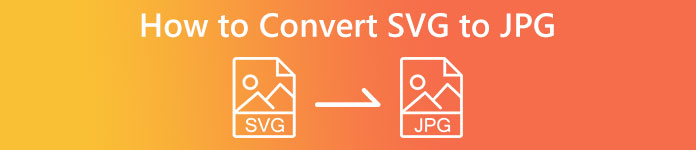
Partea 1. Comparați SVG și JPG
| Tipul fisierului | SVG | JPG |
| Extensie de nume de fișier | .svg | .jng |
| Dezvoltat de | Consorțiul World Wide Web | Comitetul JPEG |
| Dezvoltat de | SVG este un format de fișier imagine vectorială pentru grafică 2D bazată pe XML. Animația și interactivitatea sunt acceptate. În fișierele text XML, imaginile SVG și comportamentul lor sunt definite. Deoarece fișierele SVG sunt doar fișiere XML, ele pot fi editate cu orice editor de text. | JPG sunt folosite pentru site-uri web și e-mail deoarece au dimensiuni reduse ale fișierelor. Cu toate acestea, deoarece JPG are pierderi, aceasta va afecta calitatea imaginii după compresie. Fișierul „cu pierderi” rezultat înseamnă că s-a pierdut calitatea. Cardurile de memorie pentru camerele digitale folosesc formatul JPG. |
| Detalii tehnice | SVG este un format folosit pentru a defini grafica vectorială bazată pe XML pentru Web. Acest fișier nu va pierde calitatea imaginii chiar și atunci când este mărit sau redimensionat. Elementele și atributele fișierului SVG pot fi toate animate. | JPG este un format de fișier imagine pentru editarea fotografiilor statice. Oferă o tehnică de compresie simetrică care necesită mult procesor. Este, de asemenea, consumator de timp atât la compresie, cât și la decompresie. JPEG este un standard comun al Uniunii Internaționale de Telecomunicații. Include, de asemenea, Organizația Internațională pentru Standardizare. |
| Programe asociate | Adobe Photoshop Adobe Preview Corel Paint Shop Pro Corel SVG Viewer | Microsoft Windows Photo Gallery Viewer Adobe Photoshop Adobe Preview Corel Paint Shop Pro |
Partea 2. Cel mai bun mod de a converti SVG în JPG online
Cel mai bun instrument pe care îl puteți folosi este FVC Free Image Converter. Poate converti cu ușurință SVG în JPG. În plus, este posibil să convertiți mai multe fișiere SVG în JPG în același timp. Oferă o interfață de utilizare și instrucțiuni ușor de urmat, ceea ce este ideal pentru utilizatori. Acest convertor de imagini are capacitatea de conversie în lot. În plus, puteți descărca numeroase fișiere convertite cu un singur clic. Lipsa acestui instrument de reclame enervante este unul dintre aspectele sale pozitive. Vă puteți concentra pe conversia fișierelor fără a întâlni reclame. În plus, acceptă fișiere de intrare în diferite formate, cum ar fi PNG, BMP, TIFF, GIF etc. În plus, instalarea acestui convertor nu este necesară. Este controlabil prin browser. Mai mult, după conversie, calitatea imaginii va fi aceeași cu cea originală. Astfel, te poți asigura că imaginea ta va avea în continuare un aspect excelent. De asemenea, informațiile dumneavoastră sunt în siguranță pe acest site. După conversia și salvarea imaginilor, toate datele dvs. vor fi eliminate automat.
Pasul 1: Accesați site-ul principal al FVC Free Image Converter. Înainte de a adăuga fișierul imagine SVG, alegeți formatul de ieșire dorit. Apasă pe JPG format din opțiunea de format.
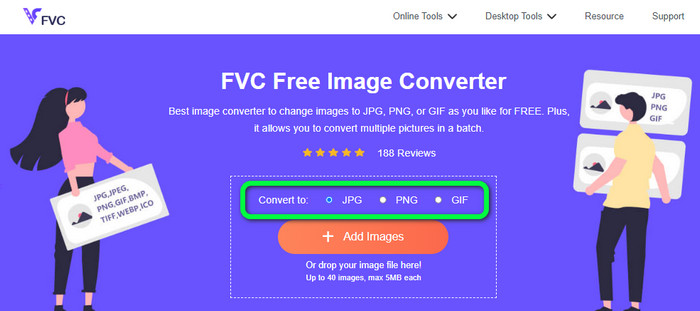
Pasul 2: Apasă pe Adăugați imagini butonul de pe interfața centrală. După aceea, folderul de fișiere va apărea pe ecran. Alege SVG imaginea pe care doriți să o convertiți și deschideți-o. De asemenea, puteți plasa fișierul SVG direct în casetă. Faceți clic pe Adăugare Imagini butonul din nou pentru a efectua un proces de conversie în lot.
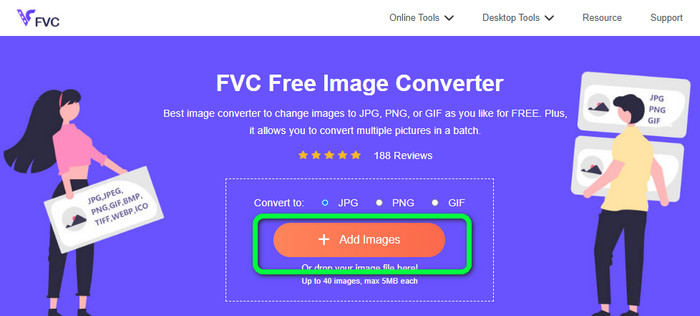
Pasul 3: În timpul încărcării fișierului, imaginea va fi convertită automat. Pentru ultimul pas, faceți clic pe Descarca butonul din interfața din dreapta. După procesul de salvare, deschideți imaginea convertită pe computer.
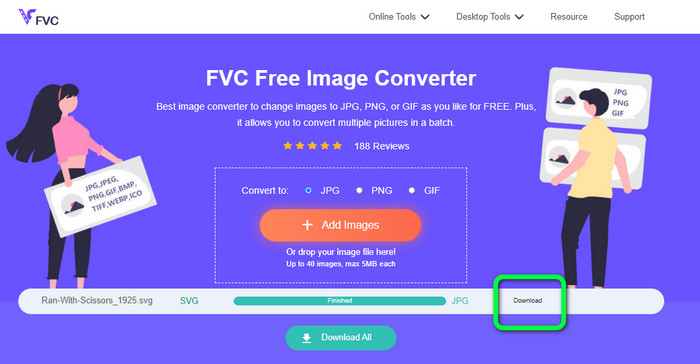
Partea 3. Metodă ușoară de a converti SVG în JPG pe Windows
Veți descoperi cea mai bună metodă de conversie SVG în JPG offline pe computerele Windows în această secțiune. Utilizarea HitPaw Video Converter este una dintre metodele eficiente. Funcția de conversie a imaginii a HitPaw Video Converter simplifică conversia imaginilor în lot. Puteți importa fotografii și grafice în diferite formate și le puteți converti în formatul dorit. Pentru ajustări de format de imagine în vrac sau individuale, aceasta este o alegere excelentă. De asemenea, acceptă toate formatele foto utilizate pe scară largă. Aceste formate sunt PNG, JPG, HEIC, RAW, BMP și multe altele. Deci, puteți folosi și acest instrument pentru convertiți BMP în JPG sau PNG. În plus, acest program descărcabil oferă și alte opțiuni pe lângă conversie. Puteți descărca fișiere muzicale și video folosind acest software. Videoclipurile dvs. pot fi, de asemenea, editate prin rotire, tăiere și folosind filtre. Cu toate acestea, HitPaw Video Converter este dificil de utilizat, mai ales pentru începători. Are o interfață confuză, ceea ce face greu de înțeles. De asemenea, procesul de instalare durează mult.
Pasul 1: Instalați HitPaw Video Converter pe Windows. Apoi, după instalare, rulați aplicația.
Pasul 2: Navigați la Trusa de scule panoul și selectați Convertor de imagini instrument. Selectați fișierul imagine SVG pe care doriți să îl convertiți din folderul computerului dvs.
Pasul 3: Apasă pe Convertiți totul în opțiunea din colțul din stânga jos al interfeței. Apoi, selectați formatul JPG ca format de ieșire.
Pasul 4: În cele din urmă, faceți clic pe Conversia tuturor butonul din colțul din dreapta jos al interfeței. Așteptați procesul de conversie. Apoi, vă puteți deschide deja imaginea în format de fișier PNG.
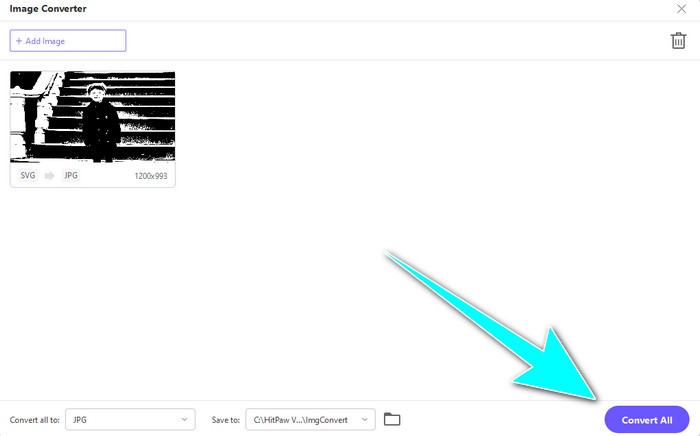
Partea 4. Cum să convertiți SVG în JPG pe Mac
Dacă doriți să convertiți SVG în JPG folosind Mac, utilizați BatchPhoto Pro. Acceptă diverse formate de imagine. Include JPG, PNG, ICO, SVG, EPS și peste 170 de altele. Puteți chiar să salvați imagini în format PDF. De asemenea, oferă un proces de conversie în lot. În acest fel, puteți converti mai multe fișiere simultan. În plus, în afară de conversia imaginilor, are o altă caracteristică de oferit. Puteți edita fotografia redimensionând, rotind și ajustând setările de culoare. Cu toate acestea, trebuie să achiziționați programul dacă doriți să îl utilizați continuu. Poate oferi doar o versiune de încercare pentru câteva zile. Procesul de conversie este, de asemenea, greu de înțeles. Utilizatorii non-profesioniști vor considera că este complicat să convertească imagini.
Pasul 1: descarca si instaleaza BatchPhoto Pro. Puteți obține versiunea de probă gratuită. După instalarea aplicației, lansați-o.
Pasul 2: În partea de sus a interfeței, selectați Adauga poze opțiune. După ce faceți clic, adăugați imaginile SVG pe care doriți să le convertiți în format JPG. Puteți adăuga mai multe fișiere simultan.
Pasul 3: Du-te la Înființat opțiunea din partea superioară a interfeței. Navigați la Format de iesire opțiuni și selectați formatul JPG.
Pasul 4: Apasă pe Proces opțiunea de a începe procesul de conversie. După ce ați terminat, accesați folderul de ieșire și verificați imaginea convertită.
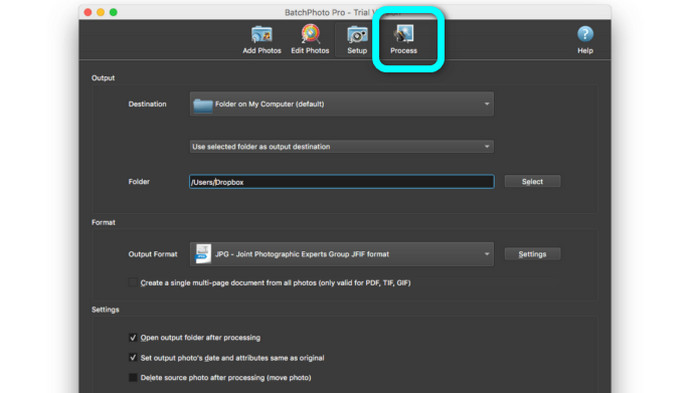
Partea 5. Întrebări frecvente despre conversia SVG în JPG
1. De ce ar trebui să convertiți SVG în JPG?
În comparație cu SVG, JPG este mai potrivit pentru rețelele sociale și alte dispozitive. Este unul dintre formatele de imagine populare pe care le puteți folosi în zilele noastre. În SVG, puteți deschide acest fișier numai în browsere web. Deci, convertirea SVG în JPG este necesară pentru o utilizare mai compatibilă.
2. Care sunt avantajele și dezavantajele fișierelor SVG?
Puteți extinde sau micșora un fișier SVG la orice dimensiune fără a pierde calitatea. SVG-urilor nu le pasă de tipul de afișare sau de dimensiunea imaginii. Felul în care par ele este constant. De asemenea, SVG-urile oferă designerilor și dezvoltatorilor un mare control asupra modului în care arată. Este mai bine decât editarea lor într-un editor de text. Chiar și alte elemente vizuale, cum ar fi umbrele și gradațiile de culoare, sunt reglabile. Cu toate acestea, există formate mai bune decât SVG pentru o fotografie detaliată, de înaltă calitate. Utilizatorii construiesc grafice vectoriale folosind puncte și căi mai degrabă decât pixeli. Codul este de asemenea necesar.
3. Cum deschid un fișier SVG?
Cel mai bun mod de a deschide un fișier SVG este să accesați browserul. apasă pe ctrl+o pe tastatura ta. Apoi, alegeți fișierul SVG pe care doriți să-l vizualizați și faceți clic Deschis.
Concluzie
Ei bine, asta este! Informațiile de mai sus sunt modalități de conversie SVG în JPG pe Windows, Mac și online. Cu toate acestea, descărcarea unui convertor de imagini este o bătaie de cap. Deci, dacă doriți o modalitate mai simplă de a converti imagini, utilizați FVC Free Image Converter. Acest convertor de imagini online vă permite să convertiți imagini direct în browsere.



 Video Converter Ultimate
Video Converter Ultimate Screen Recorder
Screen Recorder



